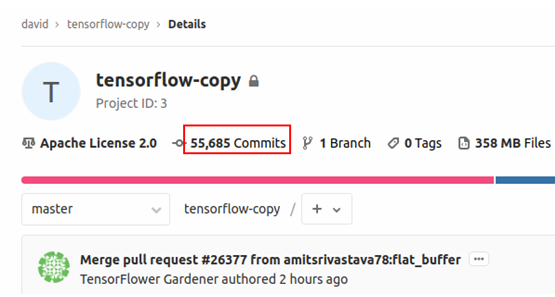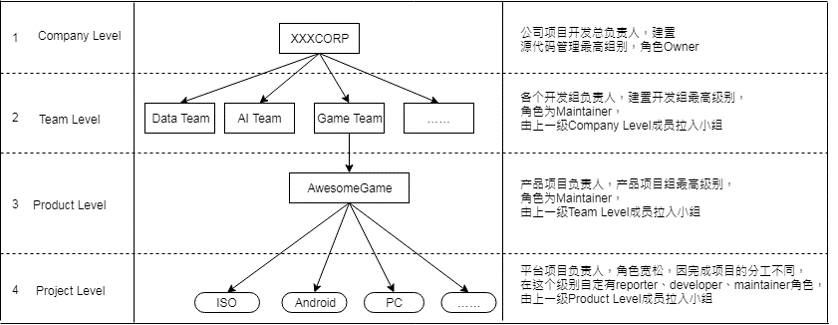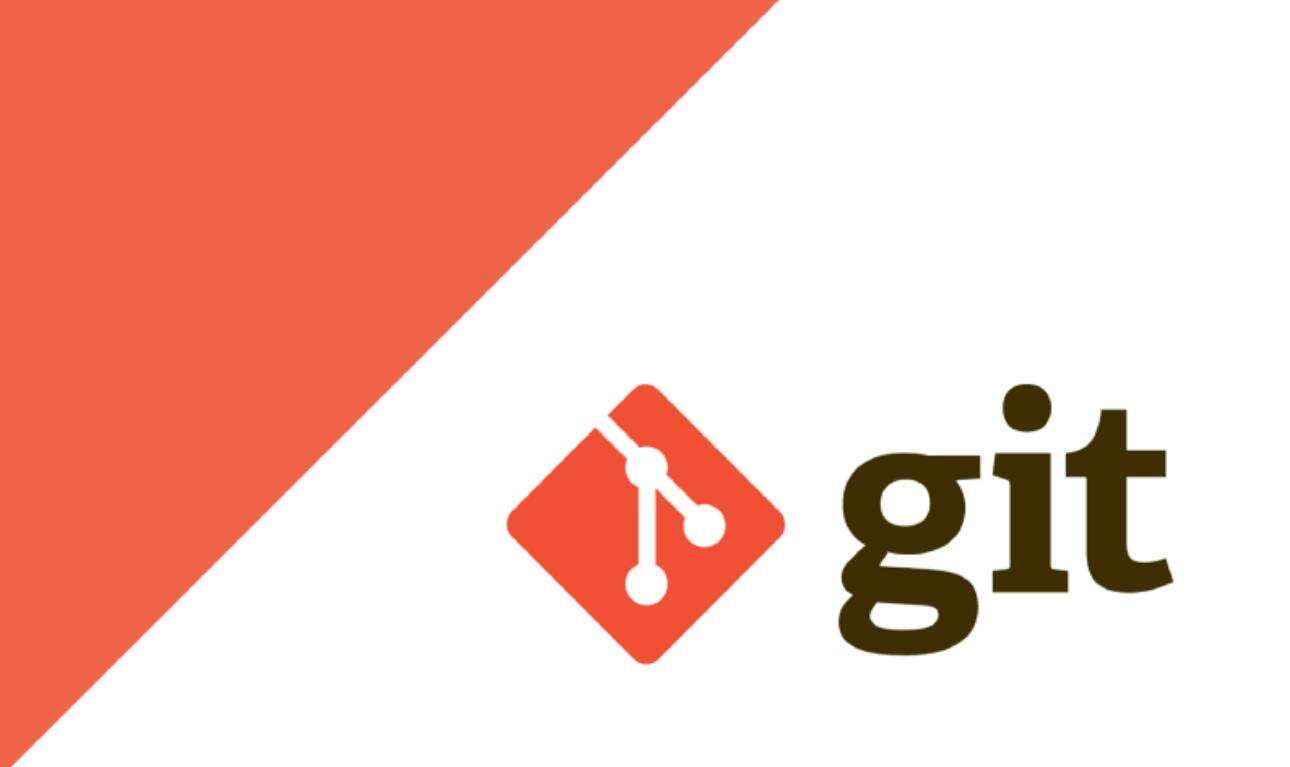gitlab 默认的数据库是 PostgreSQL ,用它官网的话来说就是“The World’s Most Advanced Open Source Relational Database”。
一般情况下,我们没有必要去直接访问它。但是,没必要不代表没需求。gitlab 结构、用户数据、配置信息等。
值得注意的是:
在 GitLab 12.1 中删除了对 MySQL 的支持。建议在 MySQL / MariaDB 上使用 GitLab 的现有用户在升级之前迁移到 PostgreSQL。
从 GitLab 10.0 开始,需要 PostgreSQL 9.6 或更高版本,并且不支持较早的版本。我们强烈建议用户使用 PostgreSQL 9.6,因为这是用于开发和测试的 PostgreSQL 版本。
本地访问 PostgreSQL
gitlab 默认有可以直接访问内部 postgreSQL 的命令:
sudo gitlab-rails dbconsole
或者
sudo gitlab-psql -d gitlabhq_production这样就进入了 postgreSQL 命令窗口,可以输入 sql 语句进行作业。例如,输入\list查看所有数据库:
sanotsu@sanotsu-ubt18:~$ sudo gitlab-rails dbconsole
psql (10.9)
Type "help" for help.
gitlabhq_production=> \list
List of databases
Name | Owner | Encoding | Collate | Ctype | Access privileges
---------------------+-------------+----------+-------------+-------------+---------------------------------
gitlabhq_production | gitlab | UTF8 | zh_CN.UTF-8 | zh_CN.UTF-8 |
postgres | gitlab-psql | UTF8 | zh_CN.UTF-8 | zh_CN.UTF-8 |
template0 | gitlab-psql | UTF8 | zh_CN.UTF-8 | zh_CN.UTF-8 | =c/"gitlab-psql" +
| | | | | "gitlab-psql"=CTc/"gitlab-psql"
template1 | gitlab-psql | UTF8 | zh_CN.UTF-8 | zh_CN.UTF-8 | =c/"gitlab-psql" +
| | | | | "gitlab-psql"=CTc/"gitlab-psql"
(4 rows)
gitlabhq_production=>或者输入select * from namespaces;查看 gitlab 中已经有了哪些用户。
输入select * from projects;查看有哪些项目文件等等。
注意,在不能完全把控风险的情况下,最好不要擅自使用 SQL 的 DDL、DML、DCL 语言,避免造成 gitlab 运行意外。
特别注意:
这里显示的 Name 有 4 个,除了 gitlabhq_porduction 的 owner 是 gitlab 之外,其它的是 gitlab-psql。
所以,在连接到 gitlab 内部的 postgresql 数据库时,指定数据库名称为 gitlabhq_porduction 才有实际意义,才能看到需要的信息。
这里的 dbconsole 默认是选择的 gitlabhq_production,但后续外部连接就不一定了。因为我去看过其它几个数据库,啥都没有,我还以为是权限问题,不让我看,搞了半天……
配置远程访问 PostgreSQL
默认情况下,外部是无法访问 Gitlab 内部的 postgreSQL 的。实际上,现在很多的数据库,在初始默认安装时,都不允许外部直接访问的。
了解一下 Gitlab 数据库各个配置文件(不感兴趣可跳到下一节)
要验证上述结论,除了亲自在外部试连之外,还可以直接看配置文件。
默认的 gitlab 数据库配置文件在/var/opt/gitlab/gitlab-rails/etc/databse.yml。
打开之后,看到的内容应该如下:
# This file is managed by gitlab-ctl. Manual changes will be
# erased! To change the contents below, edit /etc/gitlab/gitlab.rb
# and run `sudo gitlab-ctl reconfigure`.
production:
adapter: postgresql
encoding: unicode
collation:
database: gitlabhq_production
pool: 1
username: "gitlab"
password:
host: "/var/opt/gitlab/postgresql"
port: 5432
socket:
sslmode:
sslcompression: 0
sslrootcert:
sslca:
load_balancing: {"hosts":[]}
prepared_statements: false
statements_limit: 1000
fdw:可以看到,host 属性的值是本地文件路径,外部自然连不到的。
当然,可以直接查看 postgreSQL 的用户权限配置文件查看,默认路径在/var/opt/gitlab/postgresql/data/pg_hba.conf。
打开默认应该可以看到只有这样一句配置(Local):
# TYPE DATABASE USER CIDR-ADDRESS METHOD
# "local" is for Unix domain socket connections only
local all all peer map=gitlab此外,在同路径下的postgresql.conf文件中,也能看到(监控地址为空):
# - Connection Settings -
listen_addresses = '' # what IP address(es) to listen on;
# comma-separated list of addresses;
# defaults to 'localhost', '*' = all
# (change requires restart)
port = 5432 # (change requires restart)
max_connections = 200 # (change requires restart)以上内容,也为了更加清楚的认识各个文件的构成和作用。
修改 gitlab 配置文件实现远程访问 PostgreSQL
实际上,可以一一修改上述文件去实现远程访问,只不过就是重启 gitlab 之后失效。
但是从配置文件修改,更加简单,一劳永逸。
打开/etc/gitlab/gitlab.rb配置文件,找到## Gitlab PostgreSQL区块,在### Advanced settings最末,加上以下内容:
postgresql['listen_address'] = '{gitlab主机IP}'
postgresql['port'] = 5432
postgresql['trust_auth_cidr_addresses'] = %w(127.0.0.1/24)
postgresql['md5_auth_cidr_addresses'] = %w({gitlab主机IP}/0)
postgresql['sql_user'] = "gitlab"
postgresql['sql_user_password'] = Digest::MD5.hexdigest "gitlab" << postgresql['sql_user']把{gitlab 主机 IP}替换成你 gitlab 主机的真实 IP 即可。
其实把{gitlab 主机 IP}和 127.0.0.1 换成 0.0.0.0 也行。如果不清楚限制,全部给到最大总能有效。
这几行的配置分别是:
- 添加 postgresql 的监听地址,
- 添加 postgresql 的监听端口,
- 本地访问(127.0.0.1 或者 localhost)postgresql 不用输密码,
- 需要输入密码的访问地址,
- 连接到 postgresql 数据库的账号(示例中为 gitlab),
- 连接到 postgresql 数据库的密码(示例中为 gitlab)。
然后,找到### Gitlab database settings,在最末添加以下内容:
gitlab_rails['db_username'] = "gitlab"
gitlab_rails['db_password'] = "gitlab"
gitlab_rails['db_host'] = "{gitlab主机IP}"
gitlab_rails['db_port'] = 5432
gitlab_rails['db_database'] = "gitlabhq_production"依次是:数据库用户名、密码、地址、端口和默认数据库名称。
如果不设定最后一行,那么默认连接的数据库就是 postgres。
到这里,配置就修改完了,运行sudo gitlab-ctl reconfigure重新加载配置运行。
注意,重新加载配置运行时,可能会从出现以下错误:
There was an error running gitlab-ctl reconfigure:
bash[migrate gitlab-rails database] (gitlab::database_migrations line 54) had an error: Mixlib::ShellOut::ShellCommandFailed: Expected process to exit with [0], but received '1'
---- Begin output of "bash" "/tmp/chef-script20191224-30773-18wzcfl" ----
STDOUT: rake aborted!
PG::ConnectionBad: FATAL: no pg_hba.conf entry for host "192.168.XX.XX", user "gitlab", database "gitlabhq_production", SSL on
FATAL: no pg_hba.conf entry for host "192.168.XX.XX", user "gitlab", database "gitlabhq_production", SSL off
/opt/gitlab/embedded/service/gitlab-rails/lib/tasks/gitlab/db.rake:48:in `block (3 levels) in '
/opt/gitlab/embedded/bin/bundle:23:in `load'
/opt/gitlab/embedded/bin/bundle:23:in `'
Tasks: TOP => gitlab:db:configure
(See full trace by running task with --trace)
STDERR:
---- End output of "bash" "/tmp/chef-script20191224-30773-18wzcfl" ----
Ran "bash" "/tmp/chef-script20191224-30773-18wzcfl" returned 1 那是因为,需要重启 postgresql,重新配置才能生效。
所以,先运行sudo gitlab-ctl restart postgresql,再运行sudo gitlab-ctl reconfigure即可。
在旧一点的版本,7.x,8.x,9.x,10.x,11.x 我似乎都没有遇到过。可能是新数据库需求和版本有了变化吧。
其它的配置,按照实际需求添加即可,也可访问官网数据库设置查看更多信息
到此,应该就可以在远程连接192.168.XX.XX(你的 gitlab 主机 IP),通过账号 gitlab、密码 gitlab 连接到 gitlab 内部的 postgresql 数据库了。
关系型数据库图形化工具(GUI)推荐及连接说明
之前我使用连接到 postgresql 的图形化工具是 PgAdmin4,连接 mysql 用的是 MySQL Workbench,还有连接 SQL Server 用了 SQL Server Management Studio,连接 mariadb 用了 heidiSQL,还有 SQLite 等,遇到一个就去找一个,很麻烦,其实也没必要。
最近我发现一个还不错的 GUI,ce 版本可以支持连接这绝大部分常用的关系型数据库,叫 DBeaver。nosql 也支持,不过这部分就要收费了。所以我上面才没有列 Redis,MongoDB 什么的。
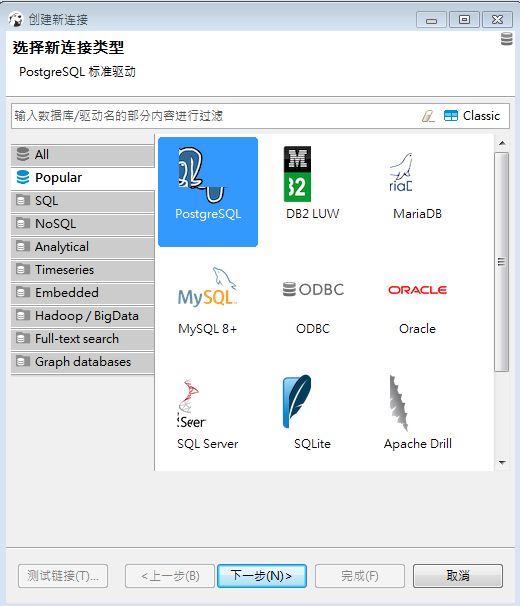
Windows 下,直接去dbeaver 官网下载一个安装包即可。
linux 下稍微麻烦一点,以 Ubuntu18 为例,安装 DBeaver:
1、因为 DBeaver 是 java base,所以需要安装 java,openjdk 即可
sudo apt-get install openjdk-8-jdk2、 添加 GPG key:
wget -O - https://dbeaver.io/debs/dbeaver.gpg.key | sudo apt-key add -3、 添加仓库:
echo "deb https://dbeaver.io/debs/dbeaver-ce /" | sudo tee /etc/apt/sources.list.d/dbeaver.list4、 更新,然后安装
sudo apt update
sudo apt -y install dbeaver-ce5、 检查 dbeaver 版本,有就安装成功
apt policy dbeaver-ce使用上就是选择连接的数据库类型,输入地址、端口、账号、密码、数据库名称等等,就不赘述了。
工作界面如下:
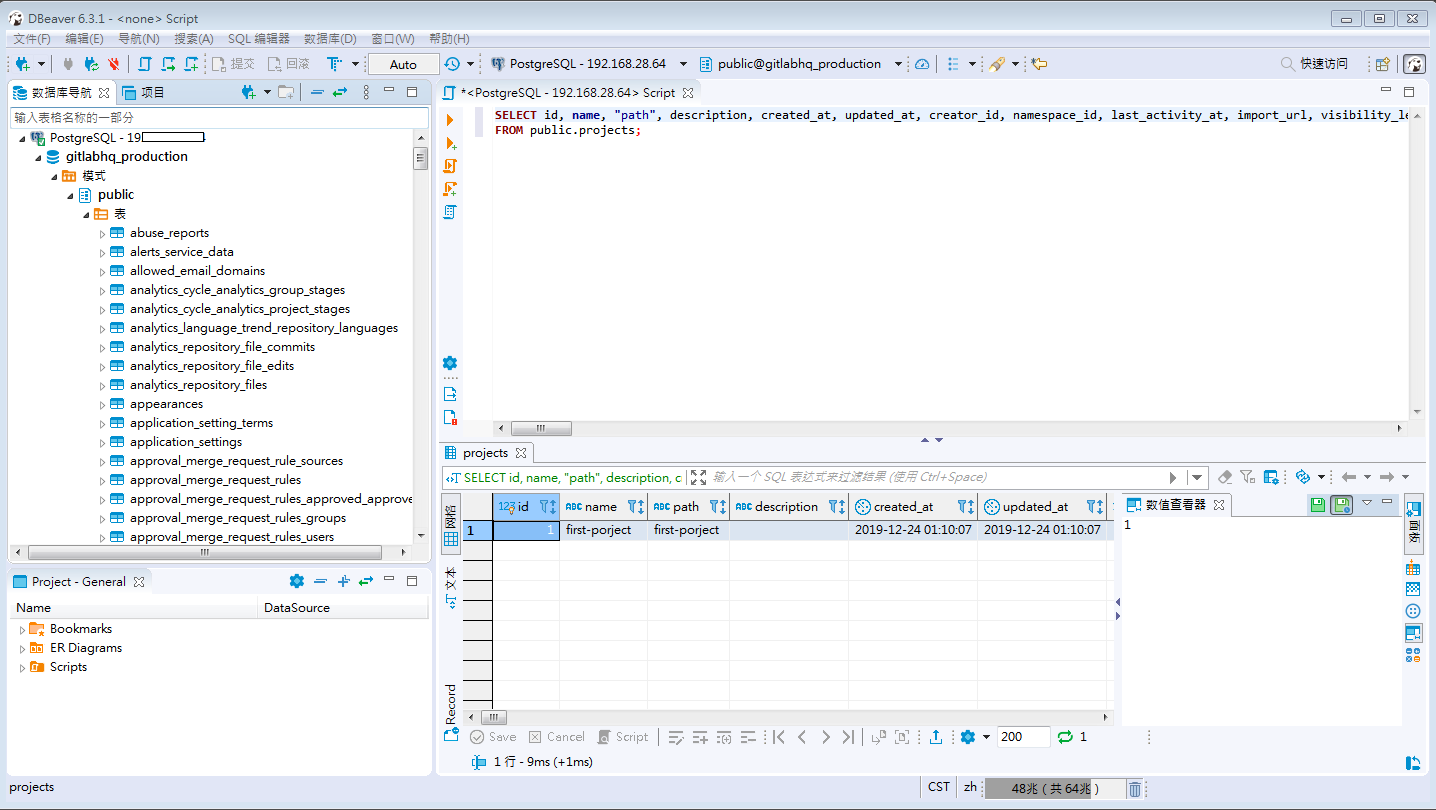
注意,如果在外部使用 DBeaver 或者其它 GUI 连接到 gitlab 内部的 postgresql 时,没有填写数据库名称为 gitlabhq_production,那默认连接的就是 postgres。